win8怎么调整AMD处理器的亮度/对比度
时间:2016-04-08 来源:互联网 浏览量:
win8AMD处理器的亮度和对比度的效果会影响图像的显示效果,如果遇上图片显示效果出问题的话,该怎么解决?以下教程要跟大家分享的是win8怎么调整AMD处理器的亮度/对比度。
win8调整AMD处理器的亮度/对比度的方法:
1、在Win8系统桌面空白处单击右键,选择“显示卡属性”;
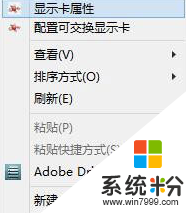
2、单击进入AMD管理界面,选择“桌面和显示器”;
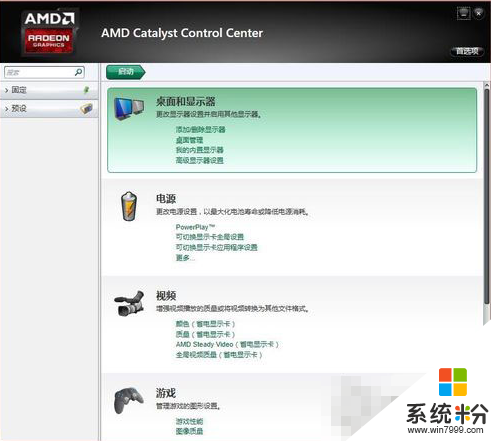
3、单击进入“我的内置显示器”;
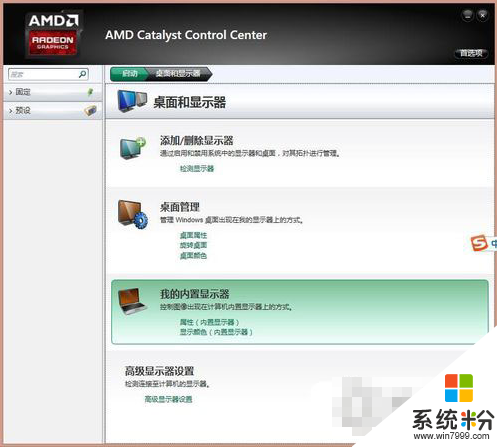
4、单击进入“显示颜色(内置显示器)”;
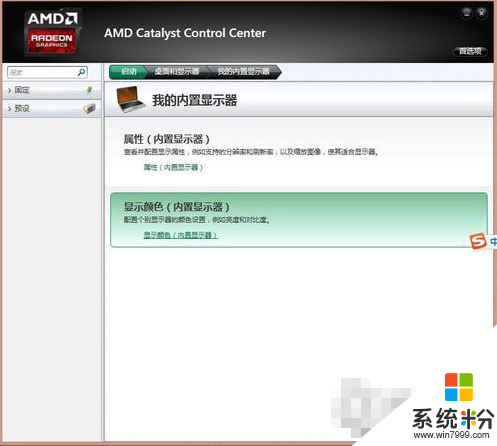
5、现在即可更改。更改亮度、对比度等;
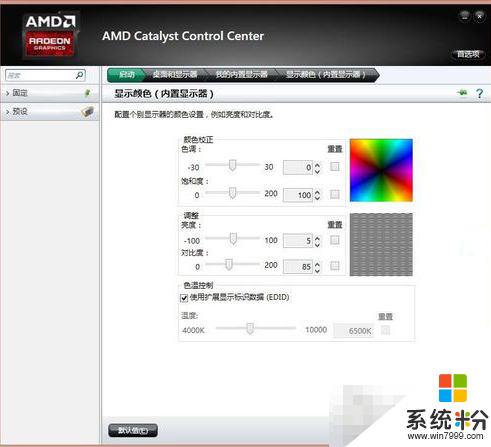
6、单击“应用”即可保存。
以上介绍的就是Win8调整AMD处理器亮度对比度的操作方法,在调节亮度对比度的时候,各产品的处理方法都不同,需要多注意,希望以上信息能帮到大家。
我要分享:
相关教程
Win8系统教程推荐
- 1 找回win8纯净版系统语言栏的操作方法有哪些 如何找回win8纯净版系统语言栏的操作
- 2 Win8.1正式版怎样自动导出iPhone照片和视频 Win8.1正式版自动导出iPhone照片和视频的方法有哪些
- 3 win8电脑家庭组提示无法正常退出怎么解决? win8电脑家庭组提示无法正常退出怎么处理?
- 4win8系统宽带怎样设置自动联网? win8系统宽带设置自动联网的方法有哪些?
- 5ghost Win8怎样设置开机自动联网 ghost Win8设置开机自动联网的方法有哪些
- 6ghost win8系统语言栏不见如何找回 ghost win8系统语言栏不见找回的方法有哪些
- 7win8重命名输入法不能正常切换的解决办法有哪些 win8重命名输入法不能正常切换该如何解决
- 8Win8分屏显示功能使用的方法有哪些 Win8分屏显示功能如何使用
- 9怎样让win8电脑兼容之前的软件? 让win8电脑兼容之前的软件的方法有哪些?
- 10怎样解决ghost win8频繁重启的烦恼 解决ghost win8频繁重启的烦恼的方法
Win8系统热门教程
- 1 win8系统开机弹出“库”怎么解决,win8开机弹出库的解决方法
- 2 Win8系统出现黑屏并自动返回登陆界面的处理方法有哪些? Win8系统出现黑屏并自动返回登陆界面该如何解决
- 3 15个win8实用技巧 轻松玩转windows8操作系统
- 4win8系统中的输入法图标突然消失了怎么解决 win8系统中的输入法图标突然消失了如何解决
- 5戴尔电脑安装64位win7或win8扬声器无声音怎么解决 如何解决戴尔电脑安装64位win7或win8扬声器无声音
- 6win8驱动精灵2013 完美支持Win8系统
- 7大地系统GHOST WIN8 64位专业正式版系统怎安装
- 8怎样使用u盘启动盘重置win8系统登录密码 使用u盘启动盘重置win8系统登录密码的方法
- 9Win8系统必备的使用技巧
- 10win8系统盘清理的方法 如何可以清理win8的系统盘
